ExcelのDATE関数の使用方法
Excelの日付 関数 3つの値を組み合わせて日付を作成します。 年、月、日を指定すると、Excelは シリアルナンバー その後、通常の日付としてフォーマットできます。
Excelで日付を入力する一般的な方法は、日付全体を1つのセルに書き込むことですが、大量の情報を扱う場合は不便です。 DATE関数は、通常のテキストと組み合わせたり、複数のセルに分散している場合など、日付が正しくフォーマットされていない場合に役立ちます。
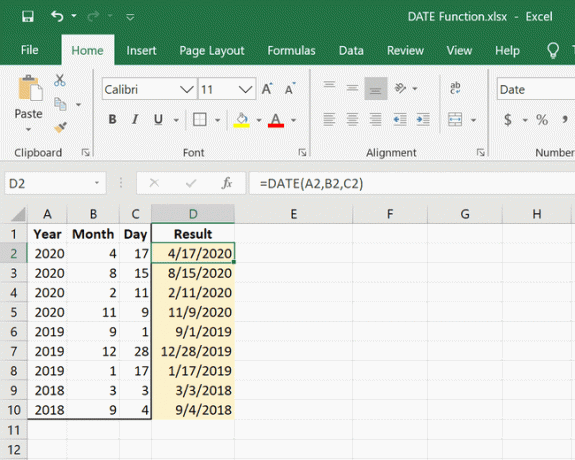
DATE関数は、理解と記憶が非常に簡単です。 以下はあなたの中でそれを使用する方法の詳細です 数式.
DATE関数は、Excelのすべてのバージョンで使用できます。
DATE関数の構文と引数
これは、Excelが正しく処理するために、日付関数のすべてのインスタンスを作成する方法です。
=日付(年,月,日)
- 年:年を1〜4桁の数値として入力するか、ワークシート内のデータの場所へのセル参照を入力します。 NS 年口論 必要とされている。
- 月:月を1から12(1月から12月)の正または負の整数として入力するか、データの場所へのセル参照を入力します。 NS 月 引数が必要です。
- 日:1から31までの正または負の整数として日を入力するか、データの場所へのセル参照を入力します。 NS 日 引数が必要です。
追加の日付関数情報
年、月、日の引数について知っておくべきその他の重要な事項は次のとおりです。
年
- デフォルトでは、Excelは1900日付システムを使用します。つまり、DATE関数は1900より古いものの年を正しく表示しません。
- 入る 0 として 年 値は1900を入力するのと同じです。 1 1901に等しい 105 2005年などです。
月
- 超過 12 として 月 値はその月数をに追加します 年 価値。 13次に、日付に1年1か月を追加します。
- 負の数を 月 値は、の最初の月からその月数に1を加えた数を減算します 年.
日
- の場合 日 値が日数を超えている 月 があり、超過日は翌月の初日に追加されます。
- ネガティブ 日 値は、の最初の日からその日数に1を加えた数を減算します 月.
DATE関数の例
以下は、DATE関数を使用する実際の数式の数です。
他のセルの年、月、日
= DATE(A2、B2、C2)
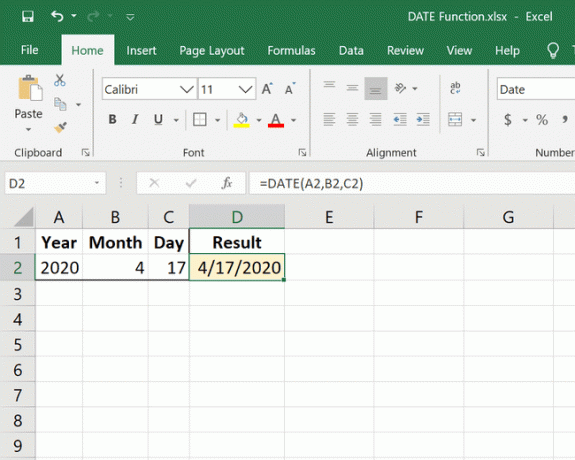
このDATE関数の例では、 A2 一年間、 B2 その月の間、そして C2 その日のために。
数式の年と別のセルの月と日
= DATE(2020、A2、B2)
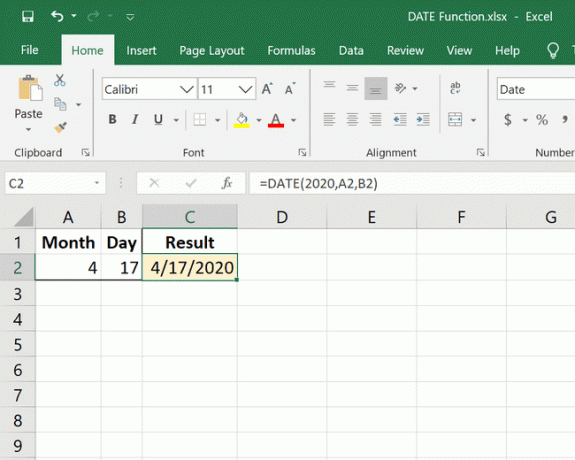
データの取得方法を混在させることもできます。 この例では、2020年を 年 議論、しかし 月 と 日 他のセルから引っ張られています。
負の月の引数を使用して月を減算する
= DATE(2020、-2,15)
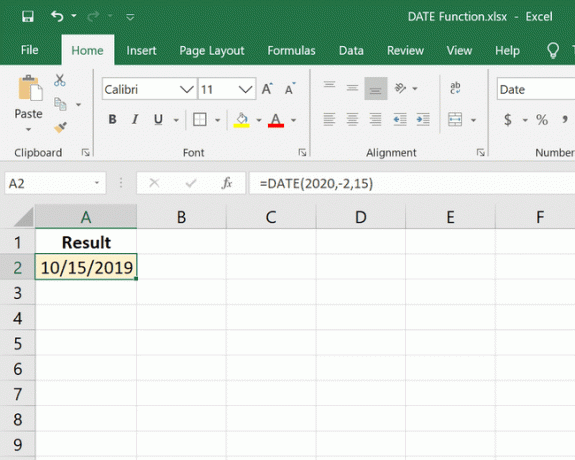
ここでは、負の数を使用しています 月 スペース。 これは、2020年1月以降、順方向ではなく逆方向に移動します(式には次のものが含まれているため) 2020). このDATE式は 10/15/2019.
負の日の引数を使用して日を減算する
= DATE(2020,1、-5)
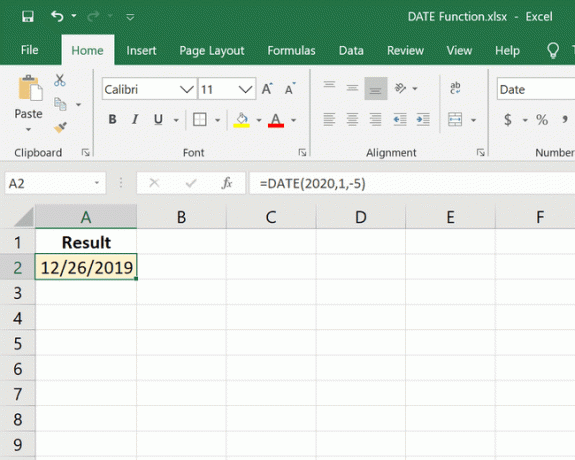
負の数がない場合、この日付は2020年1月5日として計算されます。 しかし、ネガティブ 日 値は、2020年1月1日から5日(プラス1)を引いたもので、日付は2019年12月26日です。
大きな日と月の引数
=日付(2020,19,50)
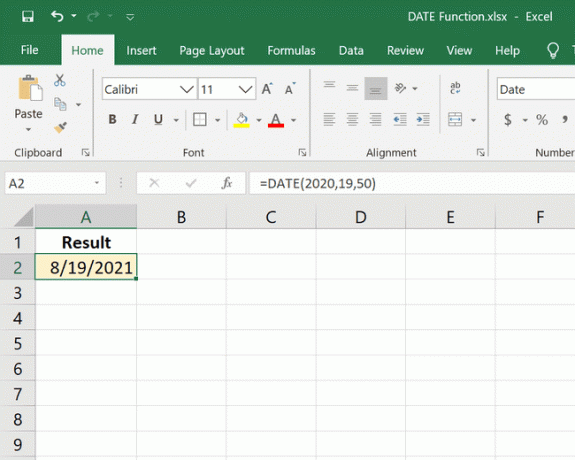
この例では、上記のいくつかのルールを組み合わせています。 NS 年 値は2020年から増加します 月 12を超えると、計算される月も変更されます。 日 値が任意の月の日数を超えています。 このDATE式は、2021年8月19日を生成します。
別のセルで日付に10年を追加
= DATE(YEAR(A2)+ 10、MONTH(A2)、DAY(A2))
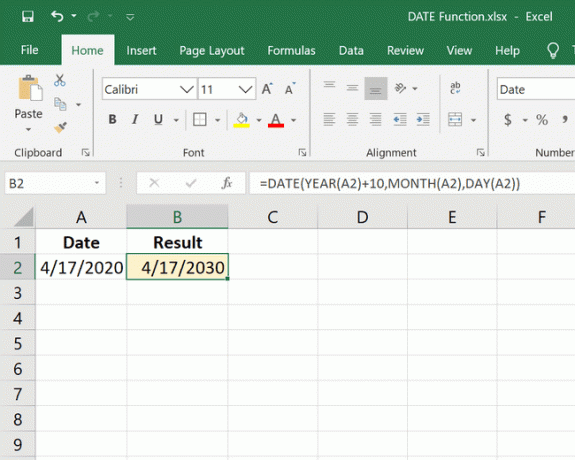
ExcelのDATE関数は、既存の日付に時間を追加するなど、他の日付と一緒に使用することもできます。 この例では、既存の日付から10年後の日付を確認する必要があります。 既存の日付はセルE2にあるため、E2から年、月、日を抽出するだけでなく、に10を追加する方法でこの数式を記述する必要があります。 年 価値。
1年の日数を計算する
= A2-DATE(YEAR(A2)、1,0)
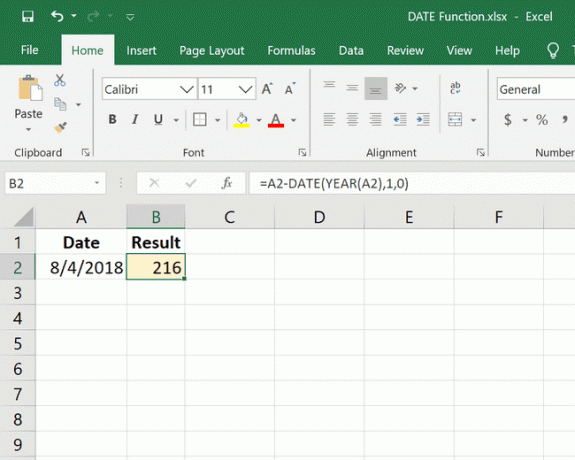
DATE関数の同様の例を次に示します。ここでは、セルE10の日付が1年のうち何日であるかを計算しています。 たとえば、2020年1月1日は1年の1日、1月5日は5日というようになります。 この例では、E10は2018年8月4日であるため、結果は次のようになります。 216.
日付をテキストとして適切にフォーマットされた日付に変換する
= DATE(LEFT(A2,4)、MID(A2,5,2)、RIGHT(A2,2))
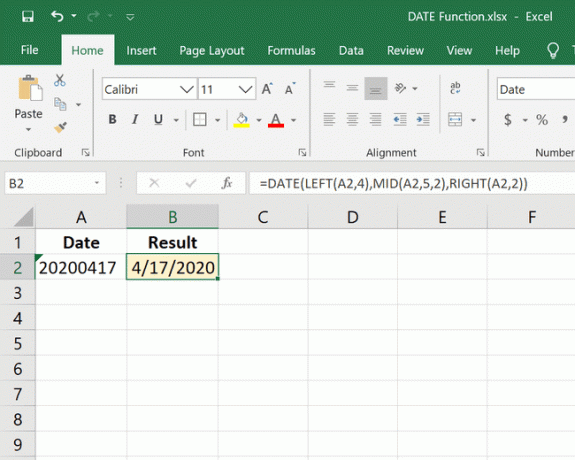
扱っているセルに完全な日付が含まれているが、次のようにテキストとしてフォーマットされている場合 20200417、このDATE式を、 左, MID、 と 右 関数、セルを適切にフォーマットされた日付に変換します。
これが行っているのは、左から最初の4桁を抽出することです。 左(A2,4)、5番目の文字の中央から2桁の数字を介して MID(A2,5,2)、右から下の2桁と組み合わせると 右(A2,2). 計算日は 4/17/2020.
Excelの使用に関する記事を参照してください 左, 右、 と MID 詳細については、関数を参照してください。
特定の日の今年と月
= DATE(YEAR(TODAY())、MONTH(TODAY())、5)
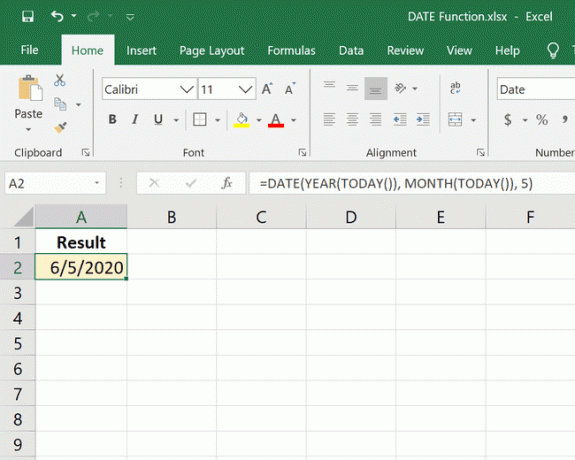
NS TODAY機能 DATE関数とともに使用して、今日に関する情報を取得できます。 たとえば、毎月5日に請求書を支払うことを思い出させるには、このDATE数式を使用して、現在の年と月を自動的に追加してから、 5 (またはセル参照)として 日 価値。
月がテキストの場合の日付の計算
= DATE(A2、MONTH(1&B2)、C2)
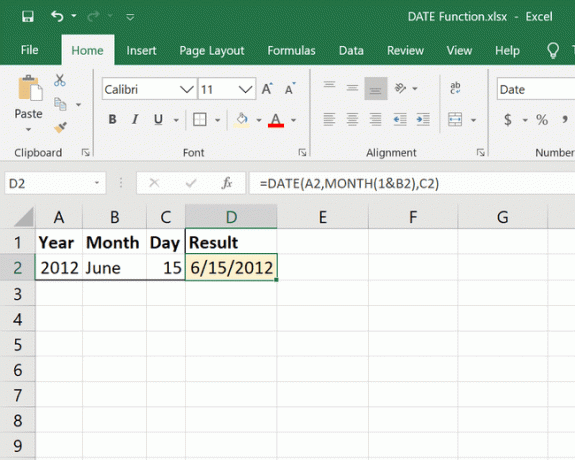
日付には、月のテキストバージョンが含まれる場合があります。 六月. Excelはこれを数値として理解しないため、MONTH関数を使用して数値に変換する必要があります。 これをDATE数式の月の位置に直接埋め込みました。 月(1&B2).
日付のように見えない日付の修正
DATE関数の結果に日付ではなく一連の数値が表示される場合は、セルを日付としてフォーマットする必要があります。
たとえば、次のような多数の情報が表示される場合があります。 43938 以下のスクリーンショットのように、通常の日付の代わりに:
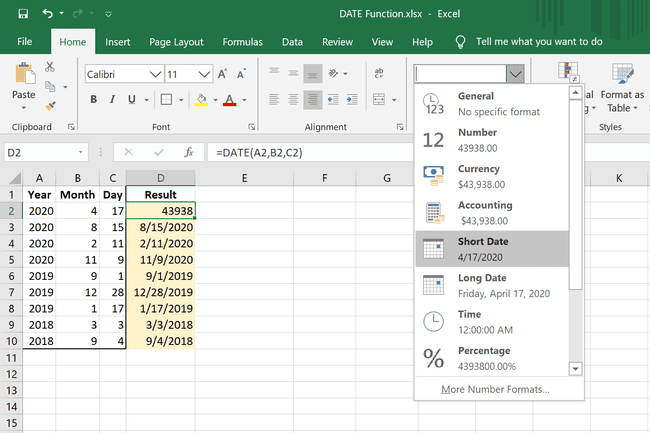
セルを再フォーマットするには、セルを選択し、からドロップダウンメニューを選択します。 番号 アイテムをグループ化し、日付形式の1つを選択します。
